日期:2018-11-07 00:00 作者:win7系统官网 来源:http://www.win770.com
我们在操作win8系统电脑的时候,win8系统设置登录系统时自动更新升级病毒库的问题如何解决,虽然win8系统设置登录系统时自动更新升级病毒库的少许解决办法,所以小编就给大家准备了win8系统设置登录系统时自动更新升级病毒库的情况实在太难了,只需要按照;1、打开组策略编辑器,定位至“用户配置→管理模板→系统→登录”,然后在右侧窗口中找到“在用户登录时运行这些程序”配置项。如图: 2、双击该项打开配置窗口,选择“已启用”,然后在下面的“选项”区域点击“登录时运行的项目”右侧的“显示”按钮,在弹出的“显示内容”窗口中输入以下内容:的方法即可解决,接下来小编就给大家带来win8系统设置登录系统时自动更新升级病毒库问题的具体解决流程。
前言:
先说一下windows defender更新病毒库的原理,它是通过MpCmdRun.exe模块文件调用signatureUpdate参数来实现的。那么知道了原理,要想实现windows defender开机自动更新病毒库就比较简单了,只要设置MpCmdRun.exe模块文件开机时自动调用signatureUpdate参数启动就行了。
方法如下:
1、打开组策略编辑器,定位至“用户配置→管理模板→系统→登录”,然后在右侧窗口中找到“在用户登录时运行这些程序”配置项。如图:
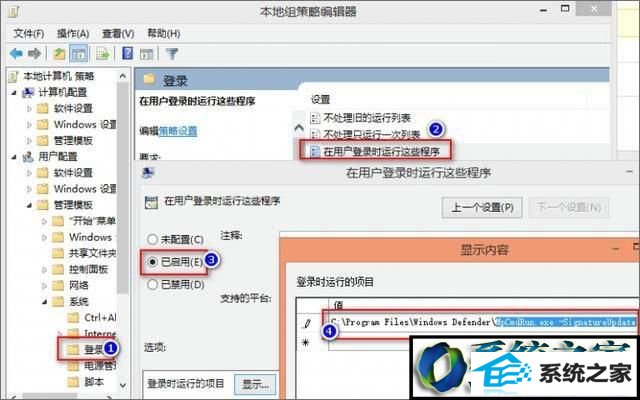
2、双击该项打开配置窗口,选择“已启用”,然后在下面的“选项”区域点击“登录时运行的项目”右侧的“显示”按钮,在弹出的“显示内容”窗口中输入以下内容:
C:/program Files/windows defender/MpCmdRun.exe -signatureUpdate
注:C:请换成你实际的系统盘最后“确定”关闭组策略编辑器窗口。
3、经过这样一番设置,windows defender就会在你登录win8系统时自动更新升级病毒库了。
win8设置登录系统时自动更新升级病毒库的方法就为大家介绍到这里了。有同样需求的朋友们,可以按照小编描述的步骤进行设置。